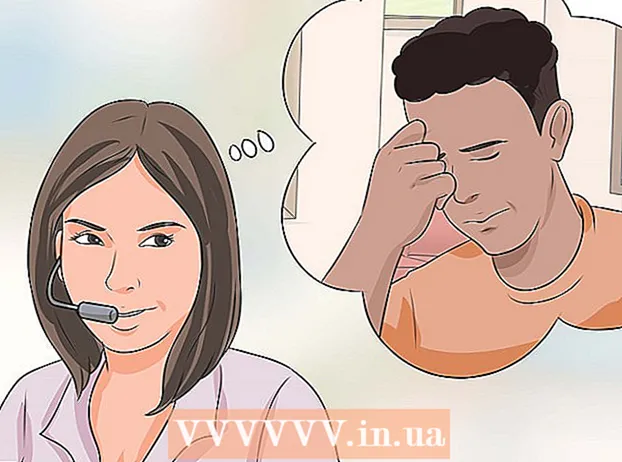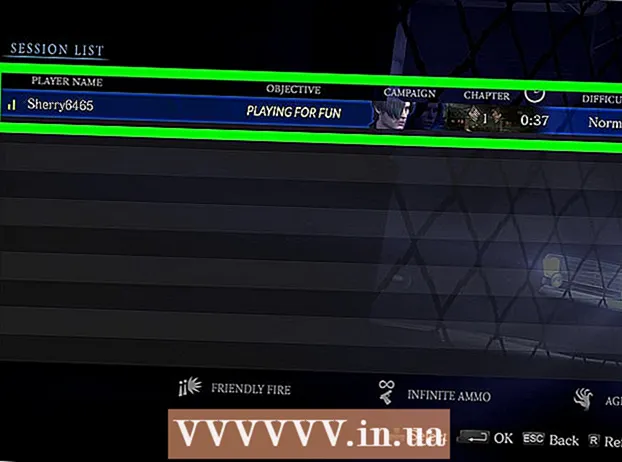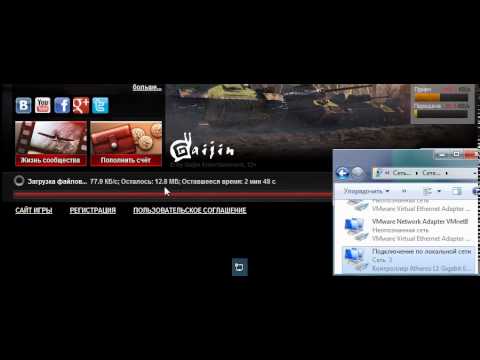
Содержание
Онлайн-видео часто буферизует или предварительно загружает данные, которые воспроизводятся, для плавного и непрерывного просмотра. Однако видео YouTube будут предварительно загружаться только в течение небольшой части времени, и это затрудняет просмотр при медленном подключении. Если вы откроете YouTube, чтобы посмотреть видео позже, данные предварительной загрузки будут использовать пропускную способность и заставят другие веб-сайты загружаться медленнее. Чтобы решить одну из этих проблем, вам необходимо установить расширение (надстройку) YouTube Center для своего браузера, поскольку мы не можем изменить эти настройки страницы по умолчанию.
Обновлено в декабре 2015 г .: Расширение YouTube Center больше не работает в некоторых последних версиях браузеров. Если это руководство не подходит, вы можете попробовать загрузить версию для разработчиков. Многие пользователи сообщают, что, хотя проблема устранена, эта версия не была полностью протестирована и поэтому выйдет из строя в некоторых браузерах. Вы должны принять риски перед использованием.
Шаги
Часть 1 из 2. Настройки центра YouTube

Получите надстройки для настройки YouTube. YouTube Center - это расширение браузера, созданное пользователем. После загрузки расширения у вас будет доступ к дополнительным параметрам YouTube, включая остановку автоматической предварительной загрузки данных и принудительную загрузку видео полностью вместо разделения.- Надстройка не принадлежит компании-браузеру, а создается пользователем. YouTube Center, в частности, может быть безопасным, но другие надстройки в целом создают риск ошибок или потенциального вредоносного ПО.

Загрузите YouTube Center для браузера. Щелкните одну из следующих ссылок, чтобы загрузить Центр YouTube для своего браузера. После того, как вы откроете файл, надстройка будет установлена автоматически.- Дополнения для Firefox.
- Дополнения для Opera.

Обновите свой браузер, если надстройка не работает. Перейдите на YouTube и следуйте инструкциям в следующем разделе. Если вы не видите новые настройки, попробуйте обновить браузер. Обычно вы можете проверить наличие обновлений браузера, используя верхнее меню, щелкнув имя браузера (например, Firefox), затем выберите «Обновить» или «О программе» (имя браузера).
Узнавайте последние новости, если вы используете Chrome или Internet Explorer. По состоянию на декабрь 2014 года официальный YouTube-центр больше не доступен в Chrome и Internet Explorer. Однако, поскольку оно было доступно в прошлом, это расширение может работать, если Chrome или Internet Explorer его поддерживает. Найдите в Интернете ключевое слово "YouTube Center" и название вашего браузера. Если надстройка по-прежнему недоступна, возможно, вам придется использовать другой браузер для доступа к этим настройкам.
- В этих браузерах иногда доступны неофициальные пользовательские сценарии YouTube Center, если у вас установлен ускоритель просмотра, например Greasemonkey или Tampermonkey. Однако эти надстройки не проходят строгую проверку в магазине браузера или первоначальным создателем YouTube Center, поэтому они подвержены вирусам и другим вредоносным программам.
Часть 2 из 2. Изменение настроек буфера в YouTube Center
Посетите YouTube. Чтобы получить доступ к новой настройке, вам необходимо открыть домашнюю страницу YouTube. Настройки также можно изменить во время просмотра видео, но изменения не вступят в силу, пока вы не перезагрузите страницу YouTube.
Откройте настройки YouTube Center. На сайте YouTube щелкните значок шестеренки в правом верхнем углу веб-страницы. Откроется страница настройки YouTube Center.
Щелкните опцию Player в левом меню. Посмотрите в левом столбце меню и нажмите Player. Откроются настройки и параметры, связанные с буфером.
Настройте YouTube видео для загрузки без остановки. Если видео YouTube часто приостанавливается для загрузки, попробуйте отключить «Воспроизведение DASH», сняв флажок рядом с названием параметра. Воспроизведение DASH разделяет видео на несколько частей и загружает одновременно во время воспроизведения, что может привести к прерыванию при плохом подключении к Интернету. Когда воспроизведение DASH отключено, YouTube будет предварительно загружать все видео, будь то воспроизведение или пауза.
- YouTube не позволяет загружать видео с качеством 1080p или 480p, когда воспроизведение DASH отключено.
- DASH означает динамическую адаптивную потоковую передачу по HTTP (стандарт гибкой адаптивной потоковой передачи по протоколу HTTP).
Остановите автовоспроизведение или предварительную загрузку. Если вы обычно открываете видео YouTube, но не смотрите их сразу, сначала прекратите буферизацию (загрузку) или воспроизводите, пока не захотите смотреть, чтобы вы могли использовать свою пропускную способность для других действий. Попробуйте проверить, что в левом списке выбран элемент «Проигрыватель», затем нажмите «Автозапуск» в верхнем ряду параметров. Установите один или все флажки, чтобы отключить автоматическую предварительную загрузку или автовоспроизведение при различных обстоятельствах.
- Если вы установите флажок «Запретить автоматическое воспроизведение», все видео YouTube, которые начинают воспроизводиться, будут приостанавливаться, пока вы не нажмете на них.
- Если вы установите флажок «Предотвратить автоматическую буферизацию», все видео YouTube при открытии будет приостановлено и не начнется загрузка, пока вы не нажмете кнопку воспроизведения.
- Остальные параметры аналогичны, но только для определенных видео. Параметр «список воспроизведения» предотвратит автоматическое воспроизведение следующего видео в списке воспроизведения. Опция «вкладка» предотвратит автоматическое воспроизведение видео во вкладках или окнах, которые вы не просматриваете.
Совет
- Когда воспроизведение DASH отключено, вы можете приостановить его, пока видео не загрузит большую часть или весь контент. Таким образом вы сможете смотреть видео без перерыва, даже если соединение плохое.
- Функции YouTube Options аналогичны YouTube Center, но для использования этого дополнения требуется ежемесячная подписка.
Предупреждение
- Отключение воспроизведения DASH может привести к неправильной работе, если вы используете проигрыватель HTML5 YouTube. Чтобы проверить, используете ли вы HTML5, посетите эту страницу.